Ce sont les détails qui font la différence ! Nous parlons évidemment des liens profonds et vous montrons comment les éditer pour l’outil de personnalisation.
Habituellement, quand vous partagez ou intégrez un lien vers l’outil de personnalisation, un t-shirt Premium pour homme s’affiche par défaut. Pourtant, votre boutique regorge de bien d’autres produits. Nous vous montrons ici comment créer des liens vers les produits de votre choix.
Lien profond
Un lien profond est un lien qui redirige l’utilisateur vers une page spécifique autre que la page d’accueil de votre boutique. Tous les liens profonds sont déterminés par une URL. Cela fonctionne aussi bien pour les Spreadshops que pour les boutiques intégrées à un site Internet. Souvent, les informations dont vous aurez besoin pour ce faire se trouvent dans l’URL ou en bas de page.
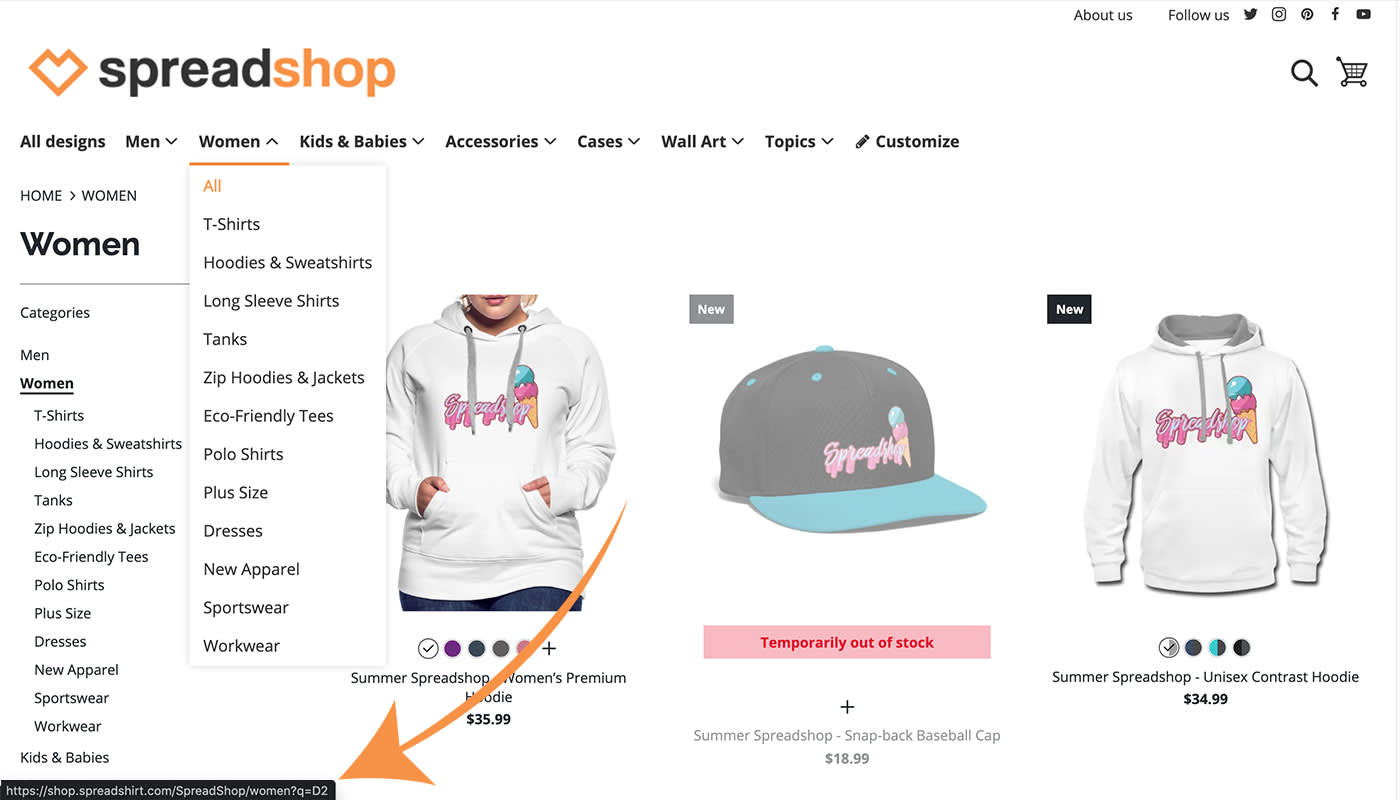
Mettre en lien une catégorie de produits
Chaque catégorie de produits (femme, homme, accessoires etc.) a un identifiant qui lui est propre. L’outil de personnalisation a l’identifiant « create? » dans l’URL.
Si on prend comme exemple la catégorie Femme, l’identifiant pour les produits de cette catégorie est « department=2 ». On l’ajoute à l’identifiant de l’outil de personnalisation pour obtenir :
- Exemple d’un Spreadshop :
https://shop.spreadshirt.com/SpreadShop/create?department=2
- Exemple d’un Spreadshop intégré à un site web :
https://amorphia-apparel.com/custom#!/create?department=2
Mettre en lien un type de produit
L’identifiant d’un type de produit a la forme suivante : « productTypeCategory=30 ». Celui-ci correspond au type de produit t-shirts pour femmes.
- Exemple d’un Spreadshop :
https://shop.spreadshirt.com/SpreadShop/create?productTypeCategory=30
- Exemple d’un Spreadshop intégré à un site web :
https://amorphia-apparel.com/custom#!/create?productTypeCategory=30
Mettre en lien un produit
L’identifiant d’un produit a la forme suivante : « productType=1038 ». Celui-ci correspond au produit t-shirts triple mélange col V Femme.
- Exemple d’un Spreadshop :
https://shop.spreadshirt.com/SpreadShop/create?productType=1038
- Exemple d’un Spreadshop intégré à un site web :
https://amorphia-apparel.com/custom#!/create?productType=1038
Mettre en lien un produit avec un design spécifique
L’identifiant d’un produit avec un design spécifique a la forme suivante : « sellable=LongCodeDeChiffresEtLettre ». Notez qu’il ne peut pas être combiné avec d’autres paramètres !
- Exemple d’un Spreadshop :
https://shop.spreadshirt.com/SpreadShop/create?sellable=XyDvrQer97IGq8q3Gjl2-1038-13
- Exemple d’un Spreadshop intégré à un site web :
https://amorphia-apparel.com/custom#!/create?sellable=XyDvrQer97IGq8q3Gjl2-1038-13
Mettre en lien un design
Ouvrez l’outil de personnalisation en ajoutant un design à un produit. Vous trouverez ensuite l’identifiant du design dans l’espace partenaire.
L’identifiant d’un design a la forme suivante : « design=LongueSuiteDeChiffres ».
- Exemple d’un Spreadshop :
https://shop.spreadshirt.com/SpreadShop/create?design=1031044202&productType=812
- Exemple d’un Spreadshop intégré à un site web :
https://amorphia-apparel.com/custom#!/create?design=1031044202&productType=812
Mettre en lien une couleur
Sélectionnez la couleur du produit. L’identifiant d’une couleur a la forme suivante : « &appearance=DesChiffres ». Vous devez le combiner à l’identifiant d’un produit comme ceci :
- Exemple d’un Spreadshop :
https://shop.spreadshirt.com/SpreadShop/create?productType=444&appearance=1
- Exemple d’un Spreadshop intégré à un site web :
https://amorphia-apparel.com/custom#!/create?productType=444&appearance=1
Mettre en lien une face spécifique du produit
Les identifiants ont la forme suivante : « view=1 » , «view=2 » , « view=3 » ou « view=4 » pour une vue de face, de dos, de droite ou de gauche.
- Exemple d’un Spreadshop :
https://shop.spreadshirt.com/SpreadShop/create?view=1&productType=812
- Exemple d’un Spreadshop intégré à un site web :
https://amorphia-apparel.com/custom#!/create?view=1&productType=812
Mettre en lien la recherche d’un design
L’identifiant d’une recherche de design a la forme suivante : « designSearch=ThémeDeLaRecherche »
- Exemple d’un Spreadshop :
https://shop.spreadshirt.com/SpreadShop/create?designSearch=summer
- Exemple d’un Spreadshop intégré à un site web :
https://amorphia-apparel.com/custom#!/create?designSearch=stork
Mettre en lien un texte
Ajoutez votre texte sur un produit, par exemple : « Summer is here ». Les liens profonds ont l’apparence suivante :
- Exemple d’un Spreadshop :
https://shop.spreadshirt.com/SpreadShop/create?tx1=SUMMER%20IS%20HERE&productType=812
- Exemple d’un Spreadshop intégré à un site web :
https://amorphia-apparel.com/custom#!/create?tx1=SUMMER%20IS%20HERE&productType=812
Mettre en lien une commande spécifique
Les commandes valides sont : productTypes, designs et upload. Les liens profonds ont l’apparence suivante :
- Exemple d’un Spreadshop :
https://shop.spreadshirt.com/SpreadShop/create?panel=designs&productType=812
- Exemple d’un Spreadshop intégré à un site web :
https://amorphia-apparel.com/custom#!/create?panel=designs&productType=812
Grâce aux liens profonds, vous pouvez rediriger vos clients vers les produits, designs ou catégories de votre choix dans l’outil de personnalisation.
Vous utilisez les liens profonds ? Partagez vos expériences dans les commentaires ou sur le forum.
2 commentaires Écrire un commentaire